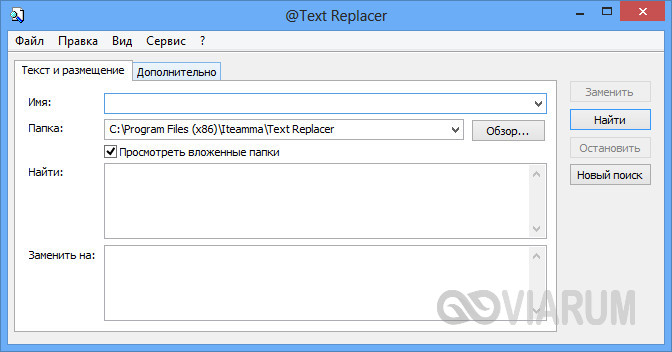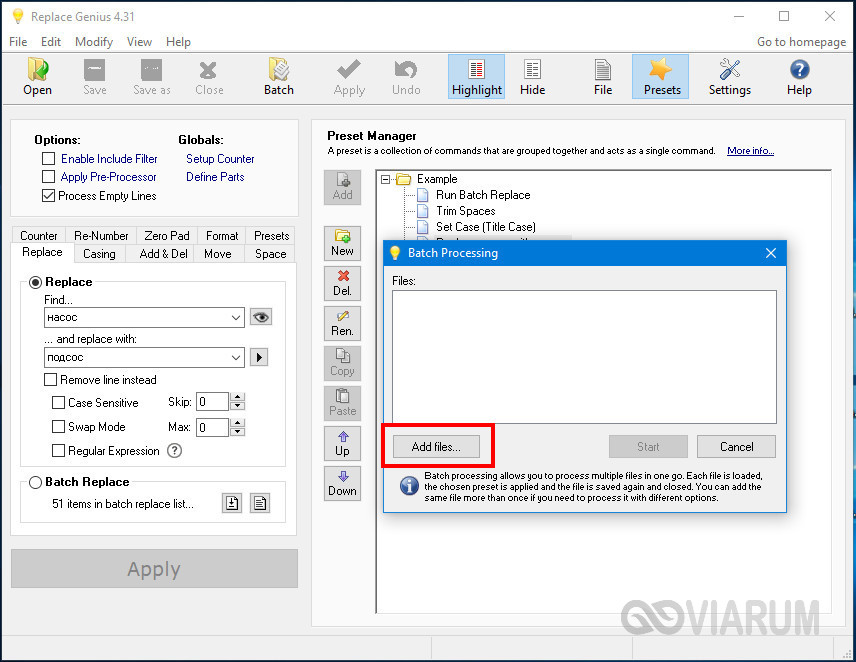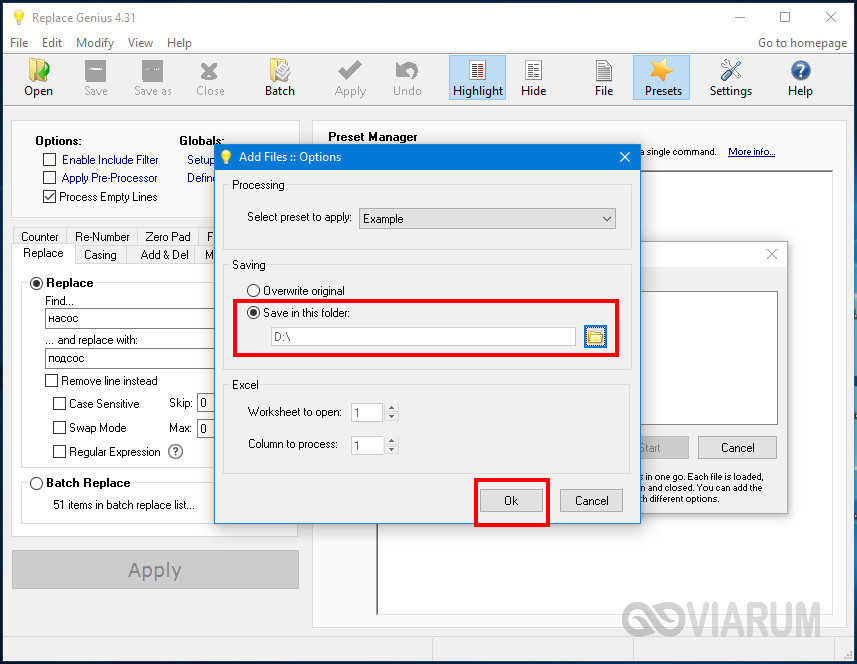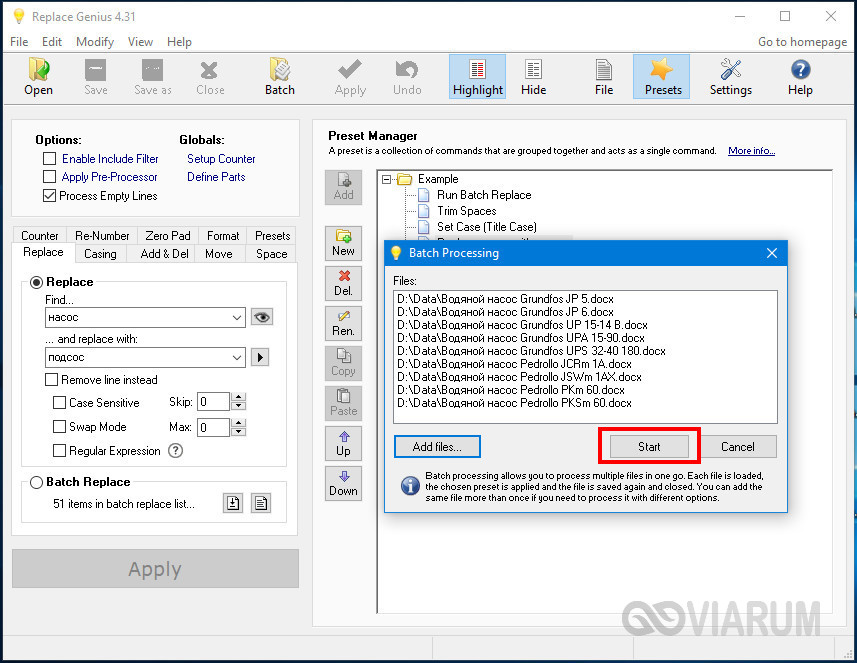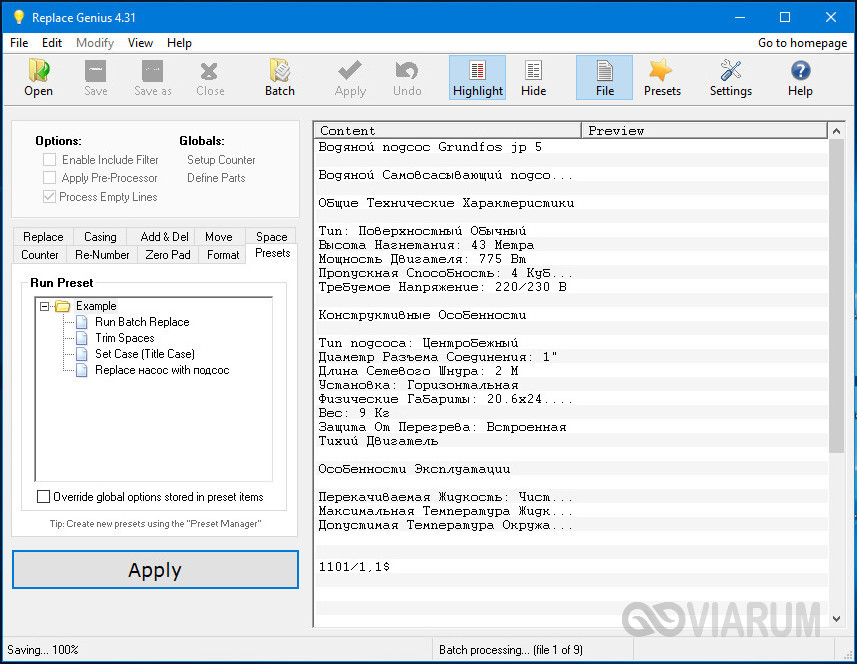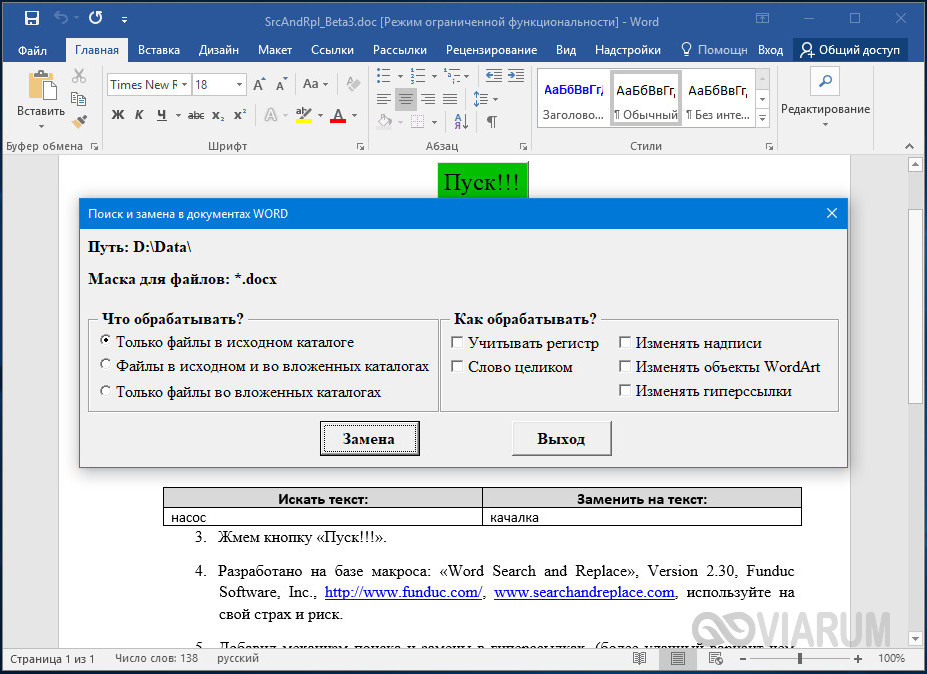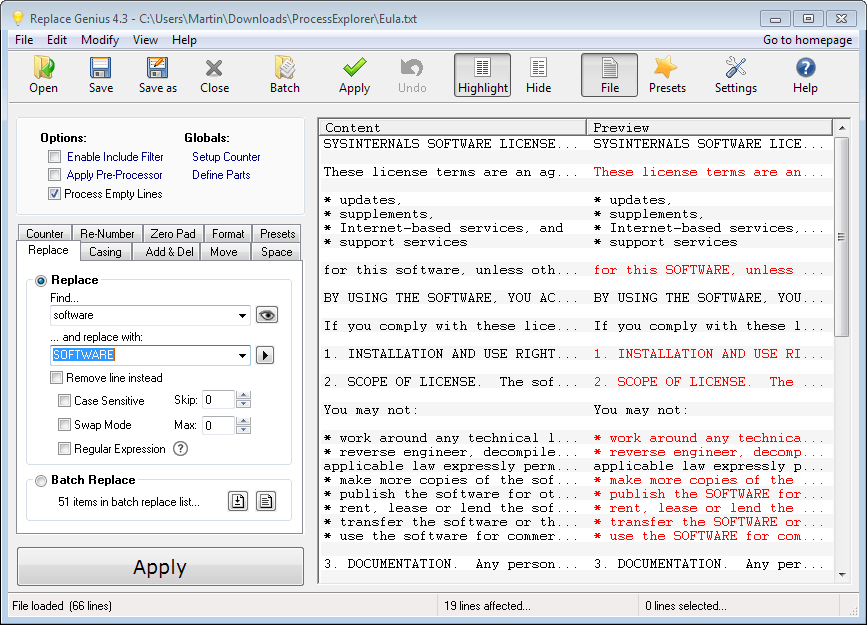При редактировании текстовых документов иногда возникает необходимость найти и заменить внутри них какой-нибудь фрагмент. Для большинства редакторов это не проблема, практически в любой подобной программе имеется функция поиска и замены, но что, если такую замену нужно выполнить в пакетном режиме? Представьте, что вам нужно заменить всего лишь одно слово, но в нескольких документах. Открывать каждый файл и производить правку занятие весьма утомительное и нерациональное, благо и с этой задачей умеют справляться текстовые редакторы. Правда, не все. Популярнейший офисный пакет Microsoft Office до сих пор не имеет внятных инструментов пакетной замены текстовых фрагментов, поэтому приходится прибегать к помощи сторонних утилит, с парочкой из которых мы сегодня познакомимся.
@Text Replacer
Если вы до сих пор не слезли с Windows 7, попробуйте утилиту @Text Replacer, скачав оную с сайта tr.infortech.ru. Эта очень простая и легкая программа позволяет заменять многострочные фрагменты в текстовых файлах разных типов и построчные в файлах Microsoft Word, но при условии наличия последнего на компьютере. Утилитой поддерживаются работа со вложенными каталогами, различение регистров, игнорирование указанных символов, возможен поиск по содержимому файлов без замены.
На вкладке «Текст и размещение» имеется четыре поля.
В поле «Имя» можно указать тип (формат) обрабатываемых файлов, в поле «Папка» – каталог с файлами, поля «Найти» и «Заменить на» служат для ввода искомого и заменяемого текста соответственно.
К сожалению, при тестировании в Windows 10 у нас возникли проблемы, @Text Replacer так и не смоглa ничего найти, возможно, потому что мы использовали неоригинальный пакет Word, а может быть по той причине, что программа не поддерживает работу с этой версией системы (поддержка Windows 10 не заявлена разработчиком).
Replace Genius
Куда большими возможностями в плане поиска, замены и вообще обработки текстовых файлов обладает программа Replace Genius, доступная для скачивания на сайте www.rlvision.com. Она универсальна, имеет много настроек, поддерживает работу с регулярными выражениями, предпросмотр результатов обработки и многое другое. В программе нет русского языка, но разобраться всё же можно. Поиск и замена в ней производится по шаблону, который сначала нужно создать. Для этого в левой колонке на вкладке «Replace» в полях «Find» и «…and replace with» вам нужно указать заменяемый и заменяющий текст.
Заполнив поля, нажмите F12 и кликните в открывшемся менеджере пресетов кнопку «Add».
Добавив в список шаблон, можно приступать к самому поиску и замене. Нажмите на панели инструментов сверху кнопку «Batch», добавьте обрабатываемые документы Microsoft Office и укажите в окошке мастера каталог для сохранения результатов.
Также вы можете заменить исходники новыми файлами, но всё же будет лучше перестраховаться. После нажатия «OK» и «Start» программа внесет изменения в ваши документы согласно заданным параметрам.
Макросы
Когда мы сказали, что в Microsoft Office нет простых и эффективных инструментов для пакетной замены текста, то вовсе не имели ввиду, что их вообще нет. Благодаря встроенному в офисный пакет языку программирования VBA знающие в нём толк опытные пользователи могут создавать макросы – этакие командные файлы в формате Microsoft Office. Один из таких макросов, созданный неким Александром Витером, как раз предназначен для замены текста сразу в нескольких файлах Word. Скачать его можно бесплатно с ресурса wordexpert.ru/page/makros-paketnoj-zameny-ot-aleksandra-vitera.
Макрос, похоже, старый, раз до сих пор представлен беткой, но работает неплохо и с последними версиями текстового процессора. Приложение представляет собой DOC-файл с полями для ввода искомого и замещающего текста и кнопкой «Пуск».
При первом запуске нужно разрешить выполнение активного содержимого, что делать дальше, полагаем, догадаетесь сами. Макрос поддерживает замену текста в гиперссылках, а также поиск во вложенных каталогах и с учетом регистра.
Дублирование файлов с сохранением исходника как в Replace Genius не предусмотрено, все сеансы записываются в текстовый лог.
На этом пока всё. Вероятно, есть и другие средства и способы поиска и пакетной замены текстового содержимого «офисных» документов, но и того, что мы здесь предложили для использования, должно вполне хватить.

Пользователи Microsoft Office Word и Office Excel наверняка знакомы с такой замечательной функцией как “Поиск и замена”, позволяющей быстро исправлять допущенные или найденные в тексте ошибки. Впрочем, функциями поиска и замены обладают практически все, даже самые простые текстовые редакторы.
Тут важен не сам факт наличия данной функции, а ее универсальность. Хорошо известно, каким ограниченным является функционал инструментов поиска и замены в Блокноте. В то же время Word и Excel хоть и имеют достаточно широкий набор инструментов для поиска и замены в текстовом содержимом, не поддерживают пакетную обработку документов. Этой способностью обладает Notepad++, но опять же он не поддерживает работу с форматами Microsoft Office.
Как видите, не смотря на автоматизацию, при определенных обстоятельствах поиск и замена в тексте могут оказаться весьма трудоемкими. В таком случае вам на помощь придет замечательная утилита под названием Replace Genius. Отличительной чертой этого маленького, но очень полезного и мощного приложения является его универсальность.
Благодаря богатому набору специализированных функций Replace Genius позволяет обрабатывать текстовые документы как по одному, так и в пакетном режиме в полном соответствии с вашими индивидуальными потребностями. Replace Genius поддерживается простой поиск и замена, работа с регулярными выражениями, смещение строк, изменение регистра, предпросмотр результатов в режиме реального времени и множество других функций.


Программа имеет минималистский, но достаточно насыщенный интерфейс. На первый взгляд может показаться, что программа очень проста, однако это не так. Чтобы там не говорили, рассчитана она на опытных пользователей, хорошо знакомых с понятиями регулярных выражений.
К тому же в Replace Genius отсутствует русский язык. Одним словом, если вы не знакомы с английским языком, вам придется потратить немало времени чтобы разобраться во всех аспектах этого приложения. Приведем простейший пример пакетной замены текстовых данных. У нас есть папка с файлами в форматах doc, txt, rtf и xls.


Допустим, нам необходимо заменить слово “Windows” на “Linux”. Для этого в Replace Genius нам нужно создать пресет – шаблон, по которому утилита будет обрабатывать файлы.
Откройте программу, в левой панели переключитесь на вкладку Replace и введите в поля “Find” и “and replace with” нужные слова. Теперь давайте сохраним эту настройку в шаблон. Нажав клавишу F12, откройте менеджер пресетов, создайте в нем папку с любым удобным вам именем и нажмите “Add”. Также вы можете отредактировать уже имеющийся там шаблон Example. Затем жмем кнопку Batch и добавляем список файлов Microsoft Office.


В открывшемся опциональном окошке указываем нужный пресет, тип сохранения лучше оставить по умолчанию Save in this folder (только не забудьте указать папку, куда будут сохранены отредактированные копии) и жмем Ok. При этом откроется маленькое окошко, в котором будет обозначен список редактируемых документов.
Жмем Start и процесс пошел! Используя такие шаблоны можно за один раз редактировать множество файлов и, причем выполняя по несколько операций подряд над каждым из них. В нашем случае мы просто заменили “Windows” на “Linux”, но заодно можно выполнить еще массу других действий.
Если вам нужно изменить текст в документе, вы можете сделать это вручную или использовать автоматизацию. Ручное редактирование может работать, если редактировать не так много, но если мы говорим о большом документе и десятках изменений, то вы можете попробовать автоматизировать процесс.
Это очень хорошо работает, если вы можете создать правила для этих изменений. Скажем, вам нужно исправить орфографическую ошибку в документе, изменить регистр или заменить слово другим.
Заменить гения это бесплатная программа для Windows, которая помогает автоматизировать редактирование текстов. Когда вы запускаете программу после ее извлечения в локальную систему, вы видите хорошо продуманный интерфейс.
Первым делом необходимо загрузить в приложение обычный текстовый документ. Это самое большое ограничение Replace Genius, поскольку он не поддерживает форматы, отличные от обычного текста, такие как doc, pdf или xls.
Все строки документа отображаются программой дважды. В столбце содержимого отображается исходный текст, а в столбце предварительного просмотра — измененный текст, когда вы начинаете устанавливать для него правила.
Все правила определены слева. Программа отображает десять вкладок с правилами, которые вы можете пройти. Вот краткий обзор того, что они делают:
- Заменить : заменить текст другим текстом. Используйте регулярные выражения или делайте поиск чувствительным к регистру.
- Кожух : Переход с одного регистра на другой, например от заглавного регистра к регистру предложений, случайному или полностью нижнему регистру. Могут быть определены исключения и сохранены слова в верхнем или смешанном регистре.
- Добавить & Удалить : Добавить текст в определенную позицию каждой строки или удалить несколько символов из выбранной позиции.
- Переехать : Вырезать символы из определенной позиции и вставить их в другую позицию.
- Космос : Удалить начальные и конечные пробелы, сжать несколько пробелов в один и обрезать символы пробелов.
- Счетчик : Добавить в документ счетчик и разделители.
- Перенумеровать : Заменить числа, которые вы определяете, например больше или меньше, с другими числами или значениями.
- Zero Pad : Изменить количество цифр каждого числа в текстовом документе, например однозначные числа, такие как 1 или 2, на двузначные, такие как 01 или 02.
- Формат : Определите свободный формат, используя такие теги, как , или .
- Пресеты : Запустить предустановку, которую вы определили в диспетчере предустановок. Предустановка — это набор команд, которые сгруппированы и выполняются вместе.
Вы можете выбрать один из доступных вариантов переименования или вместо этого запустить предустановку, которая может запускать несколько операций переименования с документом.
Программа поддерживает пакетную обработку, что также может оказаться полезным. Просто щелкните пакет и загрузите дополнительные документы, которые вы хотите изменить, чтобы все они обрабатывались один за другим Replace Genius.
Вы также можете хотя бы раз проверить настройки программы. Здесь вы найдете параметры для определения исключений случаев, например CD или VII, список пакетной замены, параметры для добавления программы в меню «Отправить» Проводника Windows и набор дополнительных настроек, которые вы можете изменить при желании.
Вердикт
Replace Genius — очень полезная программа для замены текста в операционной системе Windows. Он предлагает огромный набор функций, который оставляет желать лучшего. Единственное, о чем я могу думать, это о поддержке дополнительных форматов.
Есть несколько способов замены слова в текстовом редакторе Word по всему тексту сразу. Также и причины по котором это необходимо сделать могут быть самыми различными. Например, вы набрали текст, используя название иностранной компании в русском звучании, а затем узнали, что по требованиям оформления документации нужно использовать оригинальное название на иностранном языке. Теперь вам нужно заменить все вхождения данного слова по тексту.
Как заменить слово в Ворде по всему тексту Для замены определенного слова другим словом по всему тексту выполните следующие шаги:
- Откройте редактируемый документ в Word, если он не был открыть до этого и нажмите сочетание клавиш Ctrl + H (H – английская).
- В открывшемся окне в поле Найти: введите искомое слово или текст, которые подлежат замене, в поле Заменить на: то слово или текст, на который он будет заменен.
окно поиска и замены
- Нажмите кнопку Больше>>, чтобы открыть дополнительные настройки замены.
- Установите галочки в строках Учитывать регистр и Только слово целиком, если вам необходимо заменить только точное вхождение искомого слова.
уточнение критериев замены
- Нажмите кнопку Заменить все для выполнения замены.
- После завершения замены всех слов в Ворде по всему тексту будет выведено информационное окно с указанием количества произведенных замен.
отчет о произведенных заменах
Другой полезной функцией данного инструмента является не замена, а изменение форматирования какого-либо слова во всем документе. Допустим, если требуется выделить жирным какое-то слово в документе, то это выполняется следующим образом:
- Также нажмите сочетание клавиш Ctrl + H в документе.
- В открывшемся окне поле Найти оставьте пустым, а в Заменить на введите искомое слово.
- Нажмите кнопку Формат внизу окна и в появившемся списке выберите пункт Шрифт.
дополнительные условия для замены
- В настройках шрифта выберите полужирное начертание и нажмите кнопку Ок.
настройка шрифта
- В главном окне поиска и замены нажмите Заменить все.
окно поиска и замены
- После завершения замены все вхождения искомого слова будут выделены полужирным шрифтом и также будет выведен отчет.
отчет о произведенных заменах
Заменять все вхождения определенного слова в текст следует с большой осторожностью всегда помня о том, что заменяемое слово может встречаться и в различных словосочетаниях. Поэтому, всегда внимательно вычитывайте текст после подобных замен на предмет возможных ошибок.
Заменить текст или слова в Word
Часто при работе в программе Word и редактировании большого количества тексты требуется заменить повторяющееся слово или фразу на какое-то другое значение. Конечно, если текст небольшой, можно визуально найти нужные слова, удалить их и вставить на их место нужные. Но, как говорится, это же не наш метод. И в этой статье мы расскажем, как в word массово и автоматически заменить текст или слово.
Для того, чтобы начать замену, открываем документ с нужной информацией. Затем нажимаем комбинацию горячей клавиши ctrl+f.
Откроется окно, где мы должны выбрать вкладку Заменить.
Как вы уже, наверное, догадались – в строку “Найти” вводим слово или текст, которые нужно заменить. А в строку “Заменить на” – вводим то слово или фразу, на которое мы будем заменять.
Пример:
Соответственно, нажав на кнопку Заменить все, все необходимые слова появятся на месте тех, что требовалось заменить.
Автоматическая замена слов, словосочетаний или отдельных символов, значительно ускоряет процесс правки документа в Ворде. При этом есть возможность как полной автоматической замены найденного совпадения во всем документе, так и последовательная проверка каждого совпадения и ручного подтверждения. В последних версиях Word эта функция претерпела незначительных изменений, и далее мы рассмотрим, как заменить слова в Ворде 2010.
Если ранее в старых версиях Word для вызова функции поиска и замены достаточно было нажать комбинацию клавиш «Ctrl + F», то теперь этой комбинацией клавиш или пунктом меню в закладке «Главная» в Word 2010 вызывается только форма для поиска.

Для замены слова в Ворде необходимо выбрать именно пункт «Заменить» на вкладке «Главная» или нажать комбинацию клавиш «Ctrl + H», после чего появляется знакомое нам со старых версий Word окошко поиска и замены.

Для выполнения замены слов в Ворде необходимо заполнить минимум две графы, «Найти:» и «Заменить на:». При нажатии кнопки «Найти далее» в тексте будет выделено первое совпадение, которое можно тут же заменить, нажав кнопку «Заменить». Для замены всех совпадений сразу необходимо нажать «Заменить все».

Условия для поиска можно значительно расширить, нажав на окошке поиска и замены кнопку «Больше >>». Появляется возможность учитывать не только регистр, но и менять формат заменяемого слова.

Как в Ворде поставить нумерацию страниц?
Как удалить последнюю страницу в Ворде?
Как сделать красивую рамку в Ворде?
Как в Ворде написать формулу?
При редактировании текстовых документов иногда возникает необходимость найти и заменить внутри них какой-нибудь фрагмент. Для большинства редакторов это не проблема, практически в любой подобной программе имеется функция поиска и замены, но что, если такую замену нужно выполнить в пакетном режиме? Представьте, что вам нужно заменить всего лишь одно слово, но в нескольких документах. Открывать каждый файл и производить правку занятие весьма утомительное и нерациональное, благо и с этой задачей умеют справляться текстовые редакторы. Правда, не все. Популярнейший офисный пакет Microsoft Office до сих пор не имеет внятных инструментов пакетной замены текстовых фрагментов, поэтому приходится прибегать к помощи сторонних утилит, с парочкой из которых мы сегодня познакомимся.
@Text Replacer
Если вы до сих пор не слезли с Windows 7, попробуйте утилиту @Text Replacer, скачав оную с сайта tr.infortech.ru. Эта очень простая и легкая программа позволяет заменять многострочные фрагменты в текстовых файлах разных типов и построчные в файлах Microsoft Word, но при условии наличия последнего на компьютере. Утилитой поддерживаются работа со вложенными каталогами, различение регистров, игнорирование указанных символов, возможен поиск по содержимому файлов без замены.
На вкладке «Текст и размещение» имеется четыре поля.
В поле «Имя» можно указать тип (формат) обрабатываемых файлов, в поле «Папка» – каталог с файлами, поля «Найти» и «Заменить на» служат для ввода искомого и заменяемого текста соответственно.
К сожалению, при тестировании в Windows 10 у нас возникли проблемы, @Text Replacer так и не смоглa ничего найти, возможно, потому что мы использовали неоригинальный пакет Word, а может быть по той причине, что программа не поддерживает работу с этой версией системы (поддержка Windows 10 не заявлена разработчиком).
Replace Genius
Куда большими возможностями в плане поиска, замены и вообще обработки текстовых файлов обладает программа Replace Genius, доступная для скачивания на сайте www.rlvision.com. Она универсальна, имеет много настроек, поддерживает работу с регулярными выражениями, предпросмотр результатов обработки и многое другое. В программе нет русского языка, но разобраться всё же можно. Поиск и замена в ней производится по шаблону, который сначала нужно создать. Для этого в левой колонке на вкладке «Replace» в полях «Find» и «…and replace with» вам нужно указать заменяемый и заменяющий текст.
Заполнив поля, нажмите F12 и кликните в открывшемся менеджере пресетов кнопку «Add».
Добавив в список шаблон, можно приступать к самому поиску и замене. Нажмите на панели инструментов сверху кнопку «Batch», добавьте обрабатываемые документы Microsoft Office и укажите в окошке мастера каталог для сохранения результатов.
Также вы можете заменить исходники новыми файлами, но всё же будет лучше перестраховаться. После нажатия «OK» и «Start» программа внесет изменения в ваши документы согласно заданным параметрам.
Макросы
Когда мы сказали, что в Microsoft Office нет простых и эффективных инструментов для пакетной замены текста, то вовсе не имели ввиду, что их вообще нет. Благодаря встроенному в офисный пакет языку программирования VBA знающие в нём толк опытные пользователи могут создавать макросы – этакие командные файлы в формате Microsoft Office. Один из таких макросов, созданный неким Александром Витером, как раз предназначен для замены текста сразу в нескольких файлах Word. Скачать его можно бесплатно с ресурса wordexpert.ru/page/makros-paketnoj-zameny-ot-aleksandra-vitera.
Макрос, похоже, старый, раз до сих пор представлен беткой, но работает неплохо и с последними версиями текстового процессора. Приложение представляет собой DOC-файл с полями для ввода искомого и замещающего текста и кнопкой «Пуск».
При первом запуске нужно разрешить выполнение активного содержимого, что делать дальше, полагаем, догадаетесь сами. Макрос поддерживает замену текста в гиперссылках, а также поиск во вложенных каталогах и с учетом регистра.
Дублирование файлов с сохранением исходника как в Replace Genius не предусмотрено, все сеансы записываются в текстовый лог.
На этом пока всё. Вероятно, есть и другие средства и способы поиска и пакетной замены текстового содержимого «офисных» документов, но и того, что мы здесь предложили для использования, должно вполне хватить.
Бесплатная программа, которая автоматизирует обработку текста и данных, представленных в файлах TXT, документах Microsoft Word и электронных таблицах Microsoft Excel. К ним относятся расширенные функции, такие как пакетная замена, изменение регистра, добавление или удаление строк, перемещение выделения, обрезка пробелов, добавление счетчика, повторное нумерация, номера нулевых площадок и свободный формат. Replace Genius поддерживает регулярные выражения, предлагает богатый набор фильтров и параметров, а также отображает предварительный просмотр внесенных вами изменений.
Сайт:
Лицензия: бесплатно
Язык интерфейса: Английский
ОС: Windows XP – 10
Скачать: Replace Genius 4.31 + portable